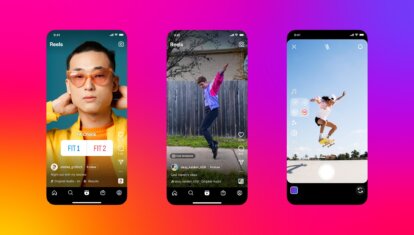Новые настройки экрана блокировки компьютеров Mac в macOS Tahoe 26
Apple продолжает прокачивать кастомизацию в операционных системах всех своих устройств. И если на iPhone и iPad можно разгуляться как следует, то в компьютерах Mac возможностей пока не так много. К счастью, в каждой новой ОС количество настроек увеличивается, не стала исключением и macOS Tahoe 26. Помимо изменения цвета иконок под себя, можно настроить некоторые элементы экрана блокировки. Заинтригованы? Давайте смотреть.

Смотрим на новые настройки экрана блокировки Mac. Изображение: macrumors.com
❗️ПОДПИСЫВАЙСЯ НА НАШ КАНАЛ В ДЗЕНЕ И ЧИТАЙ КРУТЫЕ СТАТЬИ БЕСПЛАТНО
Содержание
Как поменять часы на экране блокировки
В первую очередь вам теперь доступно изменение шрифта часов. Теперь выбор почти такой же большой, как на Айфоне, плюс есть возможность изменить толщину. Работает это так:

Шрифт меняется очень легко
- Откройте системные настройки на Mac и перейдите в раздел «Обои»;
- Щелкните кнопку «Внешний вид часов»;
- Выберите шрифт и настройте его толщину при необходимости.
Обратите внимание, что настроить толщину можно для всех шрифтов, кроме последнего. Так что не удивляйтесь, если ползунок пропадёт, когда вы на него щёлкнете.
Как отключить часы на экране блокировки
Есть для экрана блокировки компьютеров Mac еще одна интересная настройка. Вы можете полностью отключить отображение часов. В итоге останется только ваша заставка и окно авторизации в нижней части экрана. Делается это так:

Часы можно легко отключить
- В системных настройках Mac выберите раздел «Обои»;
- Нажмите на «Внешний вид часов»;
- В поле «Крупные часы» переключитесь на «Никогда».
❗️ПОДПИШИСЬ НА НАШ ЧАТИК В ТЕЛЕГРАМЕ. ТАМ СОБРАЛИСЬ ТОЛЬКО ИЗБРАННЫЕ ЧИТАТЕЛИ
Теперь часы отображаться на локскрине не будут. Правда, на моем MacBook Air M2 эта настройка намертво повесила компьютер, пришлось перезагружаться через кнопку включения, но знаю, что у остальных всё работает как надо.
Текст на экране блокировки
А вы знаете, что на экране блокировки компьютера Mac можно отображать текстовое сообщение? Вот и я не знал, пока не установил macOS Tahoe. Может, функция и не новая, но для меня она стала открытием только сейчас. Воспользоваться ей можно так:

Добавляем любой текст на локскрин
- В системных настройках Mac выберите вкладку «Экран блокировки»;
- Активируйте тумблер «Показывать сообщение на заблокированном экране»;
- Нажмите кнопку «Задать» и введите нужный вам текст сообщения.
Можно написать там что-нибудь на случай потери компьютера или просто какое-нибудь пожелание для себя любимого. Ну или оставить послание другому пользователю этого же Mac, которое он точно не пропустит.
Анимированные обои на компьютер
Ну и не забывайте, что в macOS Tahoe появились новые анимированные обои. Как обычно это бывает у Apple, они максимально стильные и выполнены в нескольких вариантах: озеро Тахо днем, утром, вечером и ночью. Найти эти заставки можно так:

Несколько новых заставок с озером Тахо
- Перейдите в системные настройки Mac;
- Выберите раздел «Обои»;
- В разделе «Природа» нажмите «Показать все»;
- Новые обои с Тахо будут в самом верхнем ряду.
Все новые заставки прикольные, и каждый точно найдет в них что-нибудь под свой вкус. В общем, советую попробовать. Да, анимации чуть больше расходуют аккумулятор, если у вас MacBook, но не настолько, чтобы это бросалось в глаза, зато красивее значительно.